Cara mengimpor file PowerPoint ke OneNote
Tahukah Anda bahwa Anda dapat mengimpor file PowerPoint ke aplikasi OneNote Anda? (OneNote)Saat mengimpor slide PowerPoint ke OneNote , Anda dapat meninjau slide dan menambahkan catatan tanpa memengaruhi file PowerPoint asli . Anda juga dapat menautkan presentasi PowerPoint ke (PowerPoint)OneNote .
Microsoft OneNote adalah program pembuatan catatan yang digunakan untuk pengumpulan dan kolaborasi informasi. Menggunakan OneNote , Anda dapat mengetik catatan dan merekam audio, menambahkan gambar dari ponsel, menemukan catatan secara instan, dan banyak lagi. PowerPoint adalah program presentasi yang memungkinkan Anda untuk menambahkan gambar teks, suara, animasi, transisi, gerakan, dan video ke slide presentasi Anda.
Cara mengimpor file PowerPoint ke OneNote(PowerPoint)
Untuk mengimpor file PowerPoint ke OneNote , ikuti langkah-langkah berikut:
- Luncurkan OneNote.
- Klik tab Sisipkan
- Klik tombol File Printout
- Tunggu hingga file dimuat
- PowerPoint Slide diimpor ke OneNote .
Luncurkan OneNote .

Klik tab Sisipkan .(Insert)
Klik tombol File Printout di grup file.
Fitur File Printout menambahkan file printout ke halaman.
Setelah tombol File Printout dipilih, kotak dialog Choose a Document to Insert akan muncul.
Di dalam kotak dialog, pilih file, lalu klik Sisipkan(Insert) .
Tunggu hingga file dimuat.

Kami memiliki file Presentasi(Presentation) yang diimpor ke OneNote .
Jika Anda tidak ingin mengimpor Presentasi PowerPoint(PowerPoint Presentation) ke OneNote , Anda dapat menautkan presentasi PowerPoint ke (PowerPoint)OneNote . Ikuti cara(Follow) -cara di bawah ini.

Klik tab Tinjau .(Review)
Klik tombol Catatan Tertaut(Linked Notes) di bagian Catatan(Notes) .

Pilih Lokasi di kotak dialog OneNote(Select Location in the OneNote) akan muncul.
Di kotak dialog, pilih bagian tempat Anda ingin meletakkan tautan.
Kemudian klik OK .
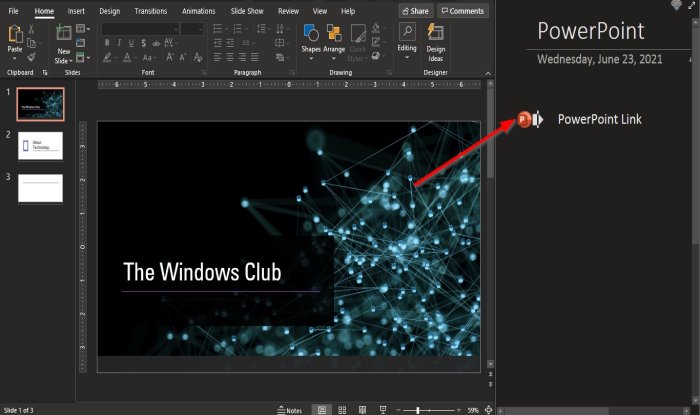
Sekarang luncurkan file PowerPoint yang ingin Anda tautkan ke OneNote .
Di sebelah kanan, di mana Anda melihat panel OneNote Linked tidak dilampirkan ke halaman utama.
Ketikkan judul link di panel OneNote Linked .
Klik(Click) di luar kotak bidang; Anda akan melihat logo PowerPoint di samping tautan
Tutup PowerPoint .

Kembali ke OneNote , dan Anda akan melihat tautan di halaman.
Klik tautannya.
Sebuah kotak pesan akan muncul; klik OK .
Presentasi PowerPoint akan terbuka.
Kami harap tutorial ini membantu Anda memahami cara mengimpor file PowerPoint ke OneNote ; jika Anda memiliki pertanyaan tentang tutorial, beri tahu kami di komentar.
Baca(Read) : Cara menggunakan fitur Template Halaman di OneNote(How to use the Page Template feature in OneNote) .
Related posts
Cara Menambahkan Warna ke Bagian di OneNote
Cara Mengaktifkan Dark Mode di OneNote or Outlook
Cara Membuat Grid Line and Rule Line di OneNote
Bagaimana cara menyinkronkan Samsung Notes dengan Microsoft OneNote?
Cara menggunakan OneNote efektif dalam Windows 10
Cara menyembunyikan Borders dari Tables di OneNote
Insert A grafis sticker or emoji di OneNote untuk Windows 10
Mengapa saya memiliki dua aplikasi OneNote di tablet atau PC Windows 10 saya?
Di mana lokasi OneNote cache? Bagaimana cara menghapus OneNote Cache?
Fix OneNote Sign di Problems pada Windows 10
OneNote Error 0xE0000007, Kami berlari ke masalah sinkronisasi notebook Anda
Cara membuat OneNote Calendar template sebuah
Cara memutar dan memotong gambar di OneNote
Troubleshoot OneNote masalah, kesalahan & masalah di Windows 11/10
Microsoft OneNote Tips and Tricks untuk pemula
Cara Menggunakan Page Template di OneNote
Cara Mengonversi OneNote ke Word or PDF di Windows 10
Download ebook gratis ini untuk OneNote dari Microsoft
13 OneNote Tips & Tricks untuk Pengorganisasian Catatan Anda Lebih Baik
Cara mengatur atau mengubah Page size and margins di OneNote
